如何透過這些模擬器網站在線使用 Linux


雖然我們已經向您展示了應該學習 Linux 的令人信服的理由,但我們也知道,對於任何新用戶來說,進入 Linux 可能是一個巨大而可怕的步驟。取得 ISO 檔案、將其寫入 USB 磁碟並將其安裝到電腦上的過程是一件令人傷腦筋的經歷。緩解此問題的一種方法是在安全環境(例如模擬虛擬機器)上載入發行版。本文將向您展示一些目前可以使用的最佳 Linux 線上模擬器服務。
1.發行海
DistroSea是一個功能豐富的線上模擬器網站,託管 50 多個 Linux 發行版。從 Ubuntu 等流行系統到 NixOS 等小眾系統,DistroSea 設定了一個可以免費啟動的 GUI。

除此之外,DistroSea 還為其服務的每個發行版提供了多種版本。這使得想要跨同一發行版的不同版本測試功能的使用者變得靈活。例如,DistroSea 提供了 Ubuntu 7.04 到 23.10 版本的可運行實例。
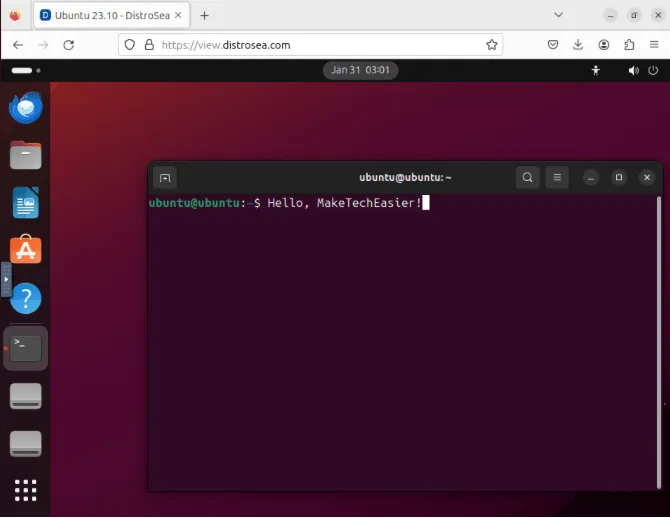
2.Onworks
Onworks是一個簡單的模擬器網站,為一些最受歡迎的 Linux 發行版提供線上圖形環境。目前,該網站支援 Ubuntu、Fedora、Mageia Linux、elementary OS 和 Manjaro 的多個版本。

Onworks 的賣點之一是它還可以為特定於應用程式的 Linux 發行版提供服務。例如,您可以載入 ParrotOS,它是Kali Linux的輕量級替代品,以及流行的 Windows 替代品:ReactOS。如果您正在尋找可同時執行 Linux 和類似 Windows 作業系統的服務,這些功能使 Onworks 成為您的理想選擇。
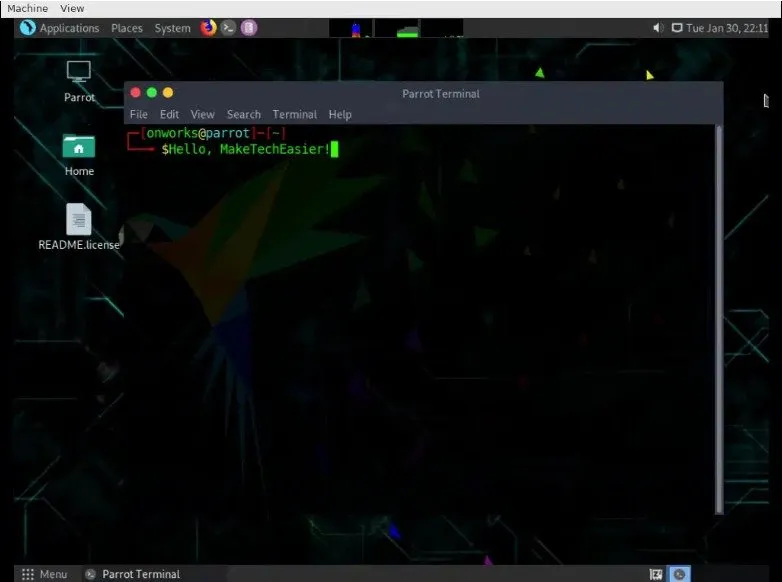
3.JsLinux
JsLinux是一個輕量級模擬器網站,可以運行 Linux、Windows 和 FreeDOS。與 Distrosea 和 Onworks 不同,JsLinux 是位於本機瀏覽器中的原生「虛擬機器」。這意味著您傳遞給虛擬作業系統的任何程式和資料都只會保留在您的本機電腦中。
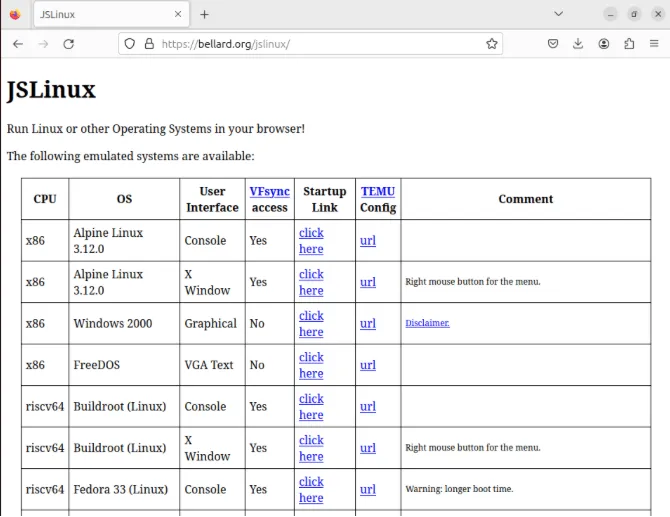
JsLinux 本地化的另一個優點是您可以向其中上傳任意檔案。 JsLinux 與內建 GUI、UNIX 工具和文字編輯器結合,是一款出色的輕量級模擬器,可讓您體驗 Linux 中的基本工作流程。
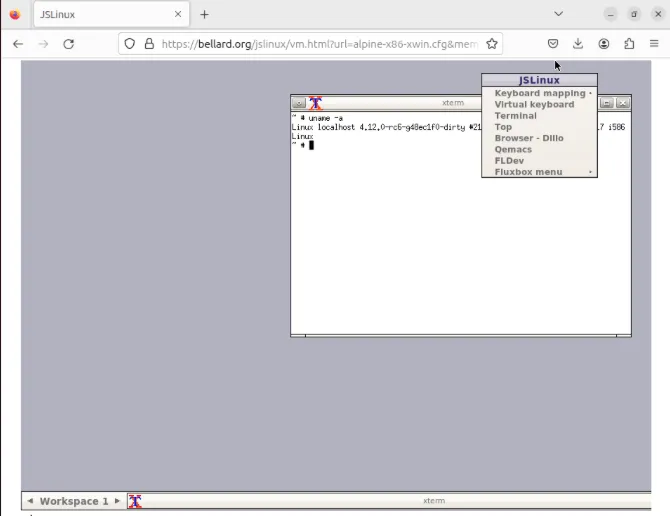
4. Copy.sh的v86模擬器
Copy.sh 的 v86是一個功能強大的 x86 模擬器,可以在瀏覽器中運作。就像 JsLinux 一樣,它使用 WebAssembly 來模擬整個虛擬處理器和可以在其上運行 Linux 的元件。預設情況下,網站提供 Arch Linux、Damn Small Linux 的鏡像,甚至是 Android Open Source 的基本版本。
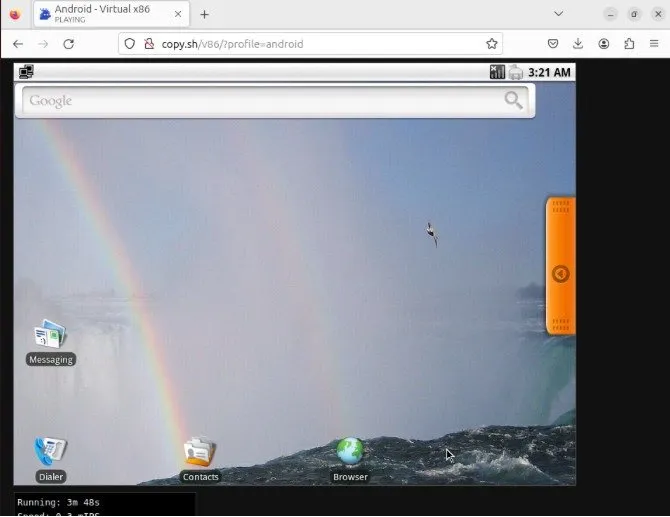
由於 v86 是通用的 x86 模擬器,因此您也可以透過它執行和安裝自訂 Linux 映像。為此,該網站有一個簡單的 Web 表單,您可以在其中上傳和自訂您自己的 x86 虛擬機器。例如,我能夠運行運行 Ubuntu Bionic 的Puppy Linux,它配有 GUI 和基本實用程式。
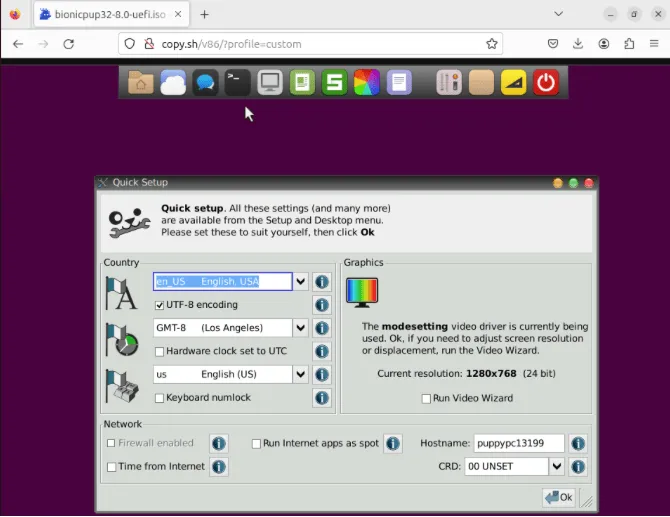
5. 計算器
CoCalc是一個協作計算平台,旨在提供一整套使用 LaTeX 進行數學建模和產生文件的工具。其協作重點意味著您可以與其他使用者共用您的 Linux shell,他們可以直接為您編輯和執行命令。如果有人了解 Linux 並且可以指導您完成基礎知識,這會很有幫助。
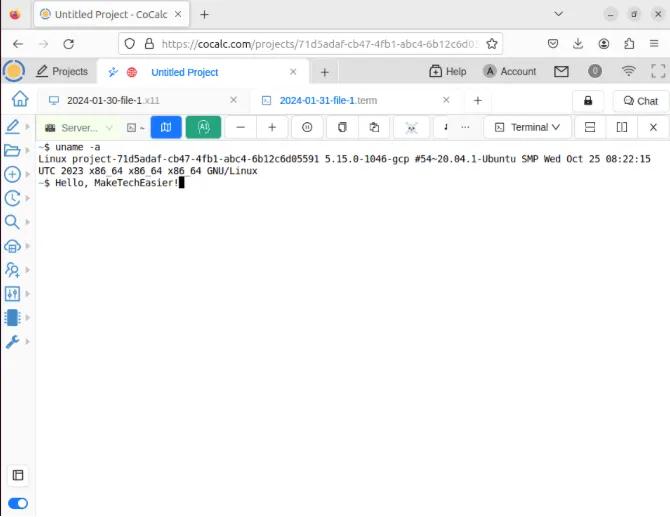
除此之外,CoCalc 有一個基本的 X11 GUI,您可以直接載入。它還配備了 GNU Emacs 中強大的文字編輯器,以及 Libreoffice 中的完整辦公室套件。因此,如果您正在尋找可以與其他人一起使用的線上 Linux 模擬器,CoCalc 是一個不錯的選擇。
6.WebVM
WebVM是一個本機虛擬機模擬器,可以完全在瀏覽器中執行自訂版本的 Linux。與 JsLinux 不同,它提供了一個純控制台環境,以及可用於建立和編譯程式的完整開發工具鏈。
與其他模擬 Linux 服務相比,WebVM 的最大賣點是它預設支援 Tailscale 。這意味著您可以輕鬆地將此系統插入尾網上並使用 SSH 直接向其發送檔案。如果您正在尋找一個只需單擊“關閉選項卡”按鈕即可快速啟動、試驗和銷毀的玩具系統,這可能會很有用。
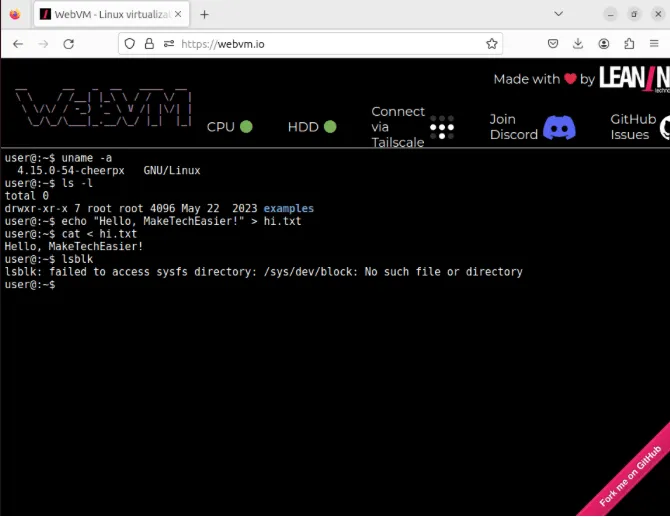
即使在效能良好的電腦上,使用瀏覽器上的虛擬模擬器來學習和使用 Linux 也是一種緩慢且令人沮喪的方式。立即在您的電腦上安裝一些2024 年最好的 Linux 發行版,在您的 Linux 之旅中邁出下一步。
圖片來源:透過 Unsplash和Wikimedia Commons比較光纖。所有修改和螢幕截圖均由 Ramces Red 進行。



發佈留言